教你如何制作Excel表格排行榜
950
2022-10-13

Excel表格中怎么制作变形文字? excel艺术字的制作方法
excel表格中想要将输入的文字变形,该怎么变形呢?下面我们就来看看详细的教程。
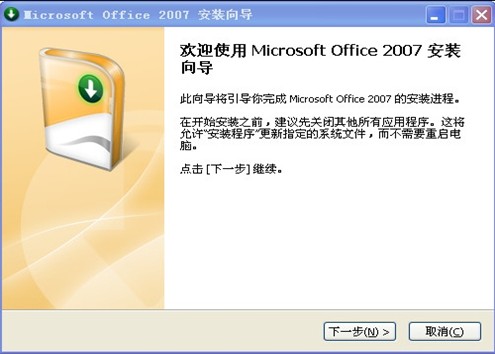
 1、首先打开 工作表;要制作变形文字,我们需要用到文本框;所以,操作,插入,插入文本框,横排文本框。
1、首先打开 工作表;要制作变形文字,我们需要用到文本框;所以,操作,插入,插入文本框,横排文本框。
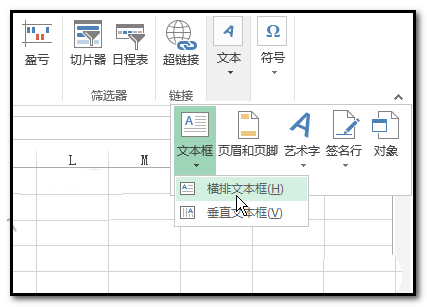 2、比如,我们用“百”字为例,在文本框内输入”百“字。字体、字号,自定义吧。
2、比如,我们用“百”字为例,在文本框内输入”百“字。字体、字号,自定义吧。
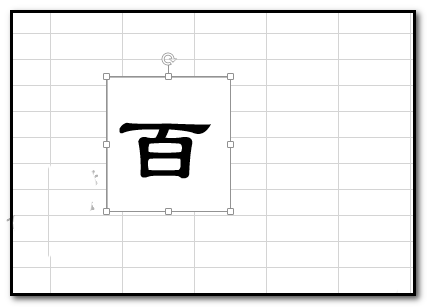
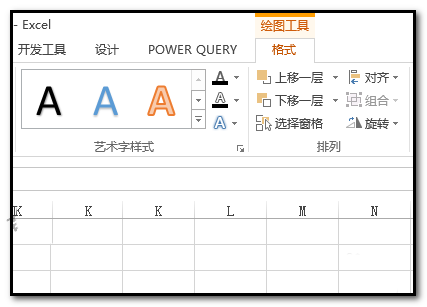 4、在下方找到文本效果的命令,点下拉按钮,弹出菜单中点:转换
4、在下方找到文本效果的命令,点下拉按钮,弹出菜单中点:转换
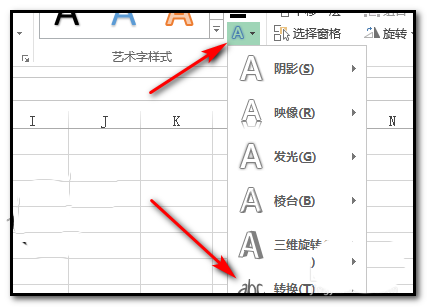 5、鼠标放在”转换“这里,立即弹出各种效果样式;我们选择其中一种。本例中选择的是:倒梯形
5、鼠标放在”转换“这里,立即弹出各种效果样式;我们选择其中一种。本例中选择的是:倒梯形
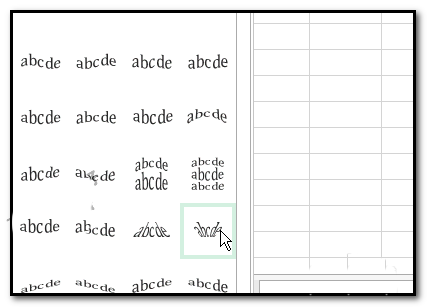
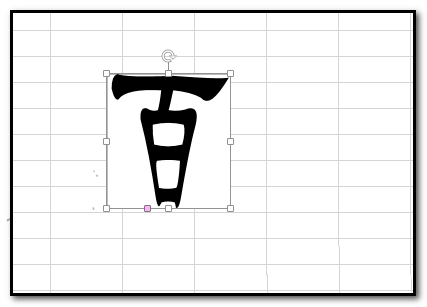 6、然后,再把文本框设置无填充颜色,和无轮廓颜色。文本框这里,有一个粉色的控制点,鼠标点住这个节点,可以调节变形的角度。
6、然后,再把文本框设置无填充颜色,和无轮廓颜色。文本框这里,有一个粉色的控制点,鼠标点住这个节点,可以调节变形的角度。
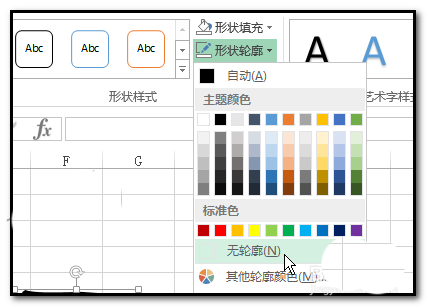
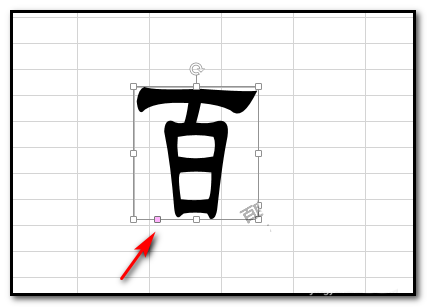 7、我们也可以做如PS,文字跟随路径走的这种效果。插入横排文本框;然后,再点:格式-文字效果-转换-再选择跟随路径的其中一种样式。
7、我们也可以做如PS,文字跟随路径走的这种效果。插入横排文本框;然后,再点:格式-文字效果-转换-再选择跟随路径的其中一种样式。
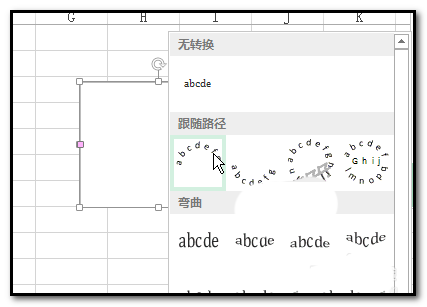 8、比如,上弯弧这种吧。然后,输入文字,比如,XXX股份有限公司,再设置文本框无填充颜色,无轮廓颜色
8、比如,上弯弧这种吧。然后,输入文字,比如,XXX股份有限公司,再设置文本框无填充颜色,无轮廓颜色
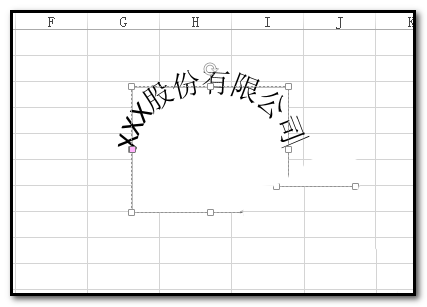 9、输入完后,鼠标在其它位置点下。最终效果如图中所示。
9、输入完后,鼠标在其它位置点下。最终效果如图中所示。
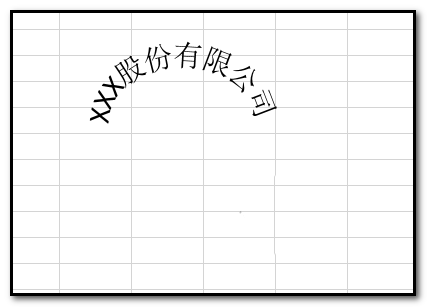 以上就是excel表格中给文字变形的教程,希望大家喜欢,请继续关注。
以上就是excel表格中给文字变形的教程,希望大家喜欢,请继续关注。
相关推荐:
excel表格中怎么颠倒一行文字?
Excel表格中的文字怎么添加波浪线?
Excel表格中文字无法换行该怎么解决?
版权声明:本文内容由网络用户投稿,版权归原作者所有,本站不拥有其著作权,亦不承担相应法律责任。如果您发现本站中有涉嫌抄袭或描述失实的内容,请联系我们jiasou666@gmail.com 处理,核实后本网站将在24小时内删除侵权内容。